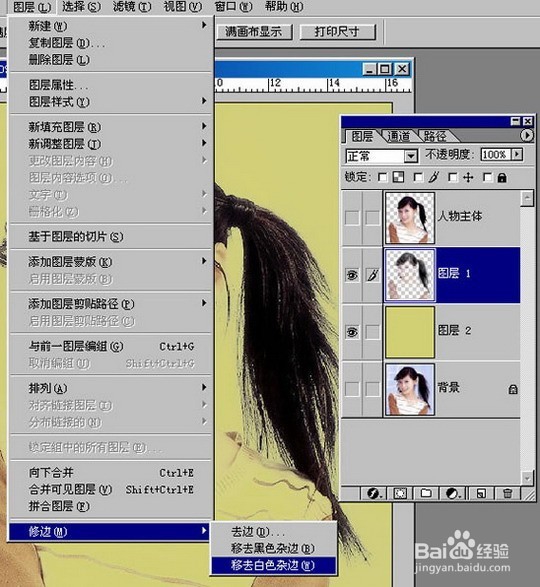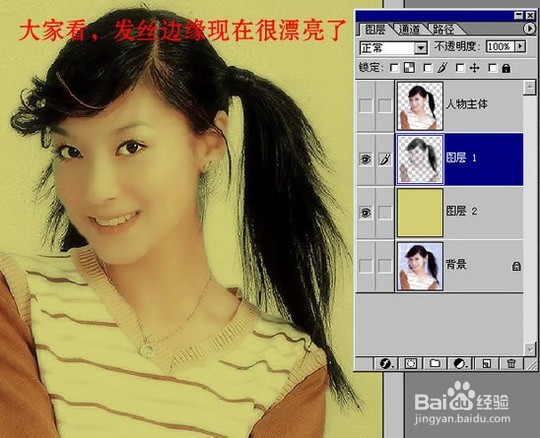怎样用钢笔和套索工具通道抠图教程一
1、素材

2、用钢笔和套索工具勾出人物的主题部分,一定注意蚂蚁线不要太靠边缘,更不能外出去,不然会很不理想。

3、然后进行羽化,使边缘更柔和而不生硬

4、羽化值根据所选图片大小和所选范围大小确定

5、然后ctrl+j生成图层1

6、将图层1改为人物主体,为了使以后容易找到

7、关闭人物主体图层前的眼睛,选中背景图层,找一个背景与人物颜色差异大的通道

8、复制你找到的一个通道
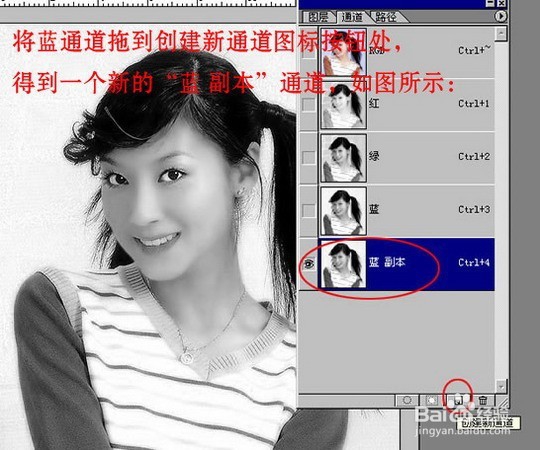
9、ctrl+i是副本反相

10、ctrl+L色阶

11、调整下面的三个小三角形
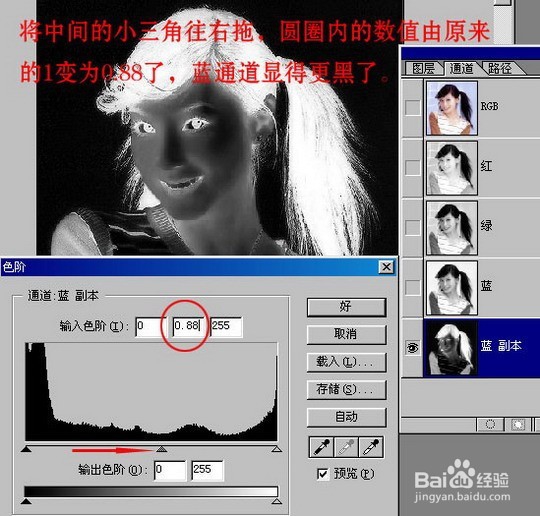
12、创建选取
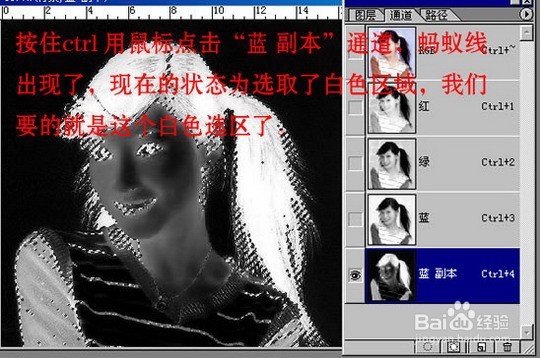
13、回到背景图层
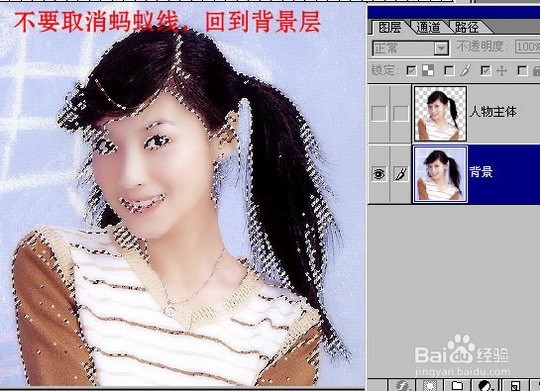
14、ctrl+j生成图层

15、创建一个新图层

16、修边